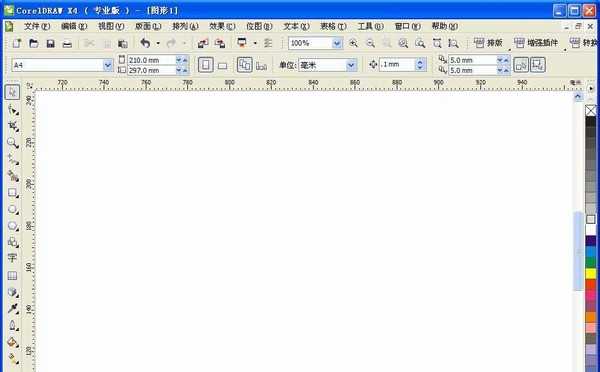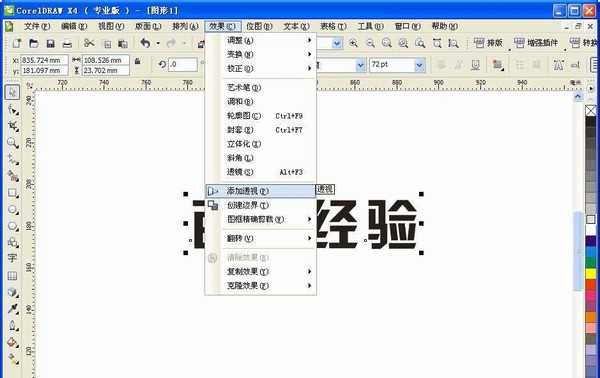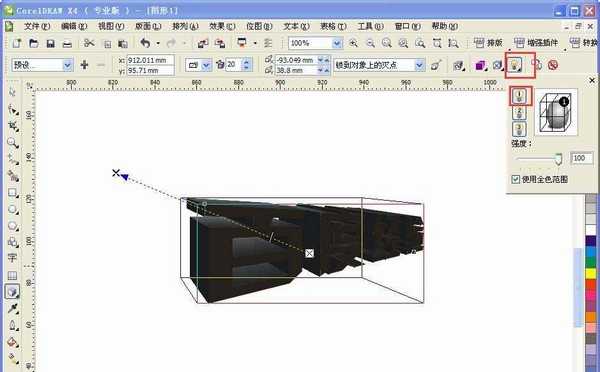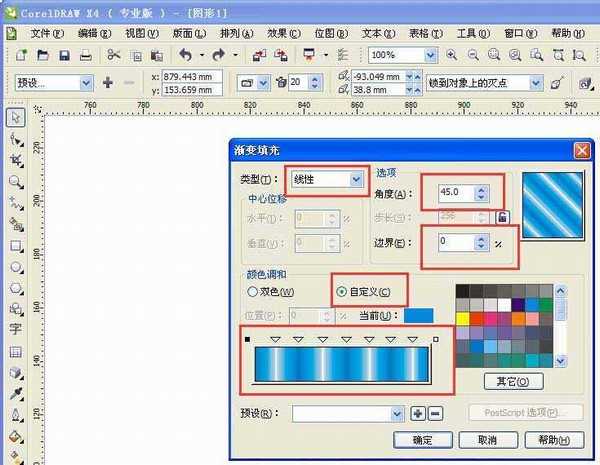具有透视效果的立体字在很多设计中都能用到,今天咱们来分享一下制作的工程。
- 软件名称:
- CorelDRAW X8 64位 简体中文安装免费版(附序列号)
- 软件大小:
- 547.9MB
- 更新时间:
- 2016-11-23立即下载
一、添加透视效果
1、打开软件,如图,
2、选择“文本工具(F8)”输入文本,选择合适的字体和大小,如图
3、选择“效果”——“添加透视”,如图,
4、通过对四个黑色小方块的拖拽,完成透视效果,如图,
二、制作立体效果
1、选择“交互式立体工具”如图,
2、然后拖拽立体效果,如图,
3、添加立体颜色,如图,
4、添加立体光源,如图,通过这些设置,咱们可以看到立体效果的变化。
三、添加渐变
1、选择“交互式渐变工具”如图,
2、弹出设置框,设置渐变参数。如图红框设置,
3、点击确定,获得渐变效果,如图
四、细调渐变
1、选择“交互式填充工具”,如图,
2、然后对渐变进行适当的调整,如图,
3、调至自己满意为止。最终效果,
相关推荐:
CDRX4怎么调节文字间距?
cdr怎么给文字做内阴影?
CDR怎么快速将字体图片转换为矢量?